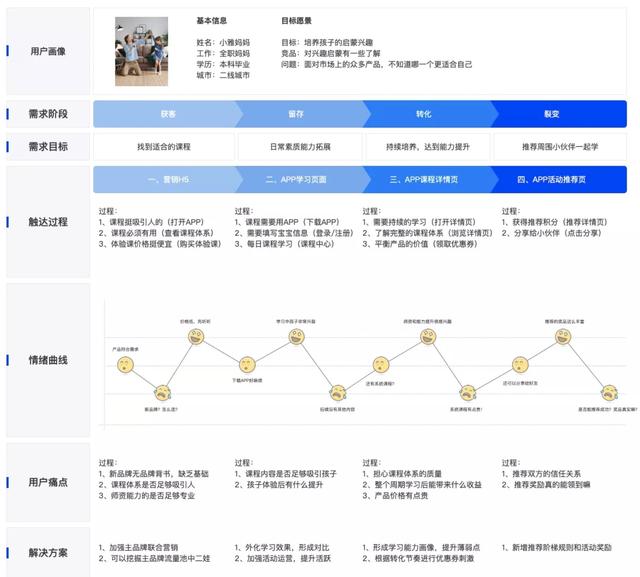excel表格中怎么设置数据有效性(Excel表格中数据有效性的设置)
在上一节中我们讲解了有关如何设置单元格中数据的范围,其中用到的就是数据有效性的选项。
不过上次讲解的只是单纯的数据范围的设置,其实微软还设置了很多其他的选项来方便大家用Excel来办公。
这节课中N只读主要为大家讲解数据有效性中的另外两个比较特殊的选项,一个是“数据字节”,还有一个是“序列”。算作上次课程的再一次拓展吧。
首先,选中需要进行设置的单元格,按照图中依次点击选项

此处,我们选择“文本长度”选项



用类似的方法设置数据的“序列”选项。

此处需要提醒大家,此处输入的逗号,需要将输入法切换到英文的输入法下,而不是中文输入法下的逗号,不然输入后没有效果。


本文来自N只读微信公众平台,详细的计算机以及互联网方面的图文教程,这是一个看图的时代,直观的可视化,提高学习者的阅读效率
N只读nzhidu
如果是公众号或者自媒体转发还请标明出处哦。
,免责声明:本文仅代表文章作者的个人观点,与本站无关。其原创性、真实性以及文中陈述文字和内容未经本站证实,对本文以及其中全部或者部分内容文字的真实性、完整性和原创性本站不作任何保证或承诺,请读者仅作参考,并自行核实相关内容。文章投诉邮箱:anhduc.ph@yahoo.com